Red Hat Enterprise Linux versión 8.0 ha estado disponible durante algún tiempo y está disponible para fines de prueba en el sitio web de RedHat. Todo lo que necesita hacer para obtenerlo es crear una cuenta si aún no tiene una, descargar la ISO e instalarla con sus credenciales. Si ha trabajado anteriormente con la rama 7.x de Red Hat Enterprise Linux o CentOS, el proceso de instalación le resultará familiar, ya que no ha cambiado mucho.
Pero lo que debe tener en cuenta es que se trata de una distribución comercial de Linux y, por lo tanto, obtendrá acceso no solo al soporte técnico sino también al software comercial, que de otro modo no estaría disponible en las distribuciones de Linux de código abierto basadas en Red Hat Linux.
Requisitos de software y convenciones de la línea de comandos de Linux | Categoría | Requisitos, convenciones o versión de software utilizada |
|---|
| Sistema | Red Hat Enterprise Linux 8 |
| Software | N/A |
| Otro | Acceso privilegiado a su sistema Linux como root o a través de sudo comando. |
| Convenciones | # – requiere que los comandos de Linux dados se ejecuten con privilegios de root, ya sea directamente como usuario root o mediante el uso de sudo comando
$ – requiere que los comandos de Linux dados se ejecuten como un usuario normal sin privilegios |
Registre su RHEL 8
Una vez que haya terminado con la parte de la instalación y haya optado por el entorno de escritorio GNOME, probablemente querrá obtener acceso a su software favorito:las aplicaciones a las que se acostumbró y quizás prefiera usar en lugar de las predeterminadas. Para acceder a los repositorios de software de Red Hat Enterprise Linux, primero deberá registrar su sistema. Uno puede hacer esto a través de GNOME Terminal con
# subscription-manager register --username --password
donde
# subscription-manager refresh
para actualizar la información en su máquina. Y ahora que su sistema está registrado, puede agregar una suscripción que coincida con sus credenciales con
# subscription-manager attach --auto
Opcionalmente, puede ahorrar algo de tiempo e ingresar todo lo anterior en una sola línea, como este:
# subscription-manager register --username --password --auto-attach
Para enumerar todos los grupos de suscripciones disponibles, use
# subscription-manager list --available
y luego elija el que desea usar especificando su ID de grupo:
# subscription-manager attach --pool=8a85f99a6901df4001690732f1015693
O simplemente puede agregar todo a la lista de repositorios y habilitar todos los repositorios disponibles iniciando
# subscription-manager repos --enable=*
Para actualizar la lista de repositorios y obtener acceso al software más reciente, use dnf update o yum update . Si desea utilizar una GUI, simplemente inicie el software y habilite los repositorios desde el menú Repositorios de software con la ayuda de su mouse. Vale la pena mencionar que con esta nueva versión, Red Hat Enterprise Linux ahora usa dos repositorios principales, un modelo diferente de las versiones anteriores.
Uno llamado "BaseOS" con cualquier cosa relacionada con la actualización del sistema operativo y otro llamado "AppStream". Esto significa que todo lo que solía encontrar en los repositorios "opcionales" o "extras" se incluyó en AppStream en RHEL 8.0.
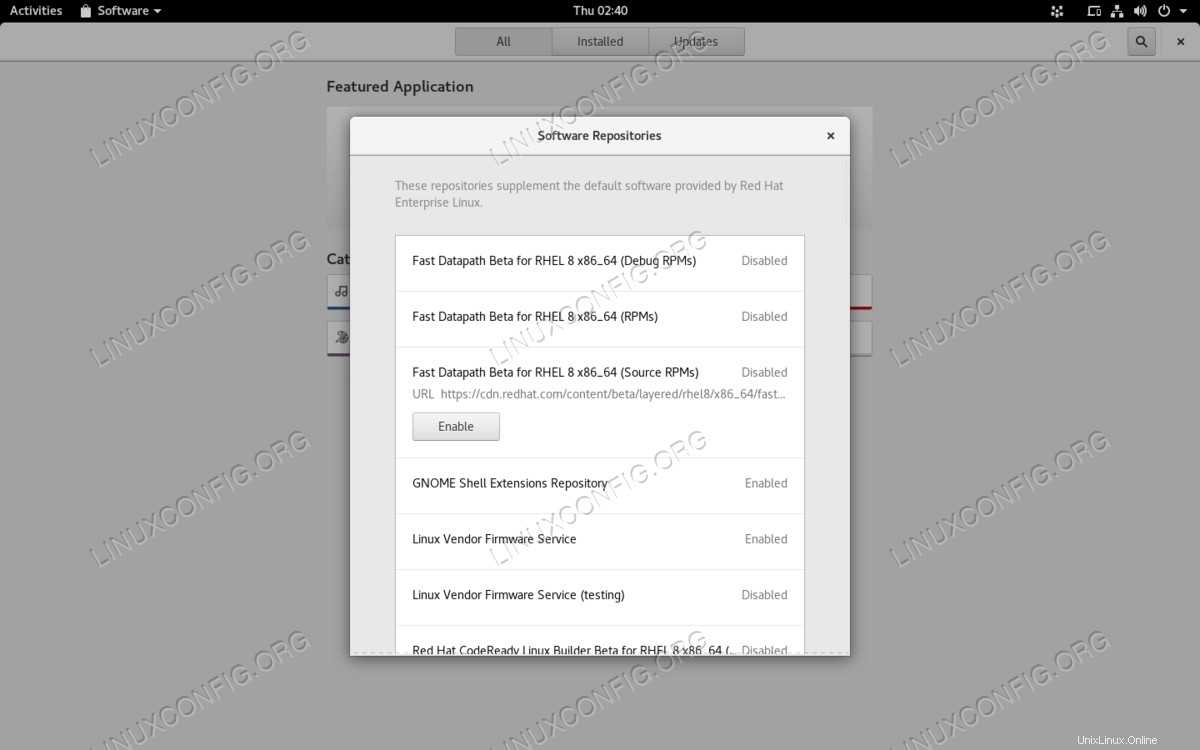 Repositorios de software en Red Hat Enterprise Linux 8
Repositorios de software en Red Hat Enterprise Linux 8
La manera fácil de instalar aplicaciones en RHEL 8.0 es usar la GUI del software. Una vez que habilitó los repositorios de software, puede buscar aplicaciones y hacer clic en Instalar para que se las entreguen.
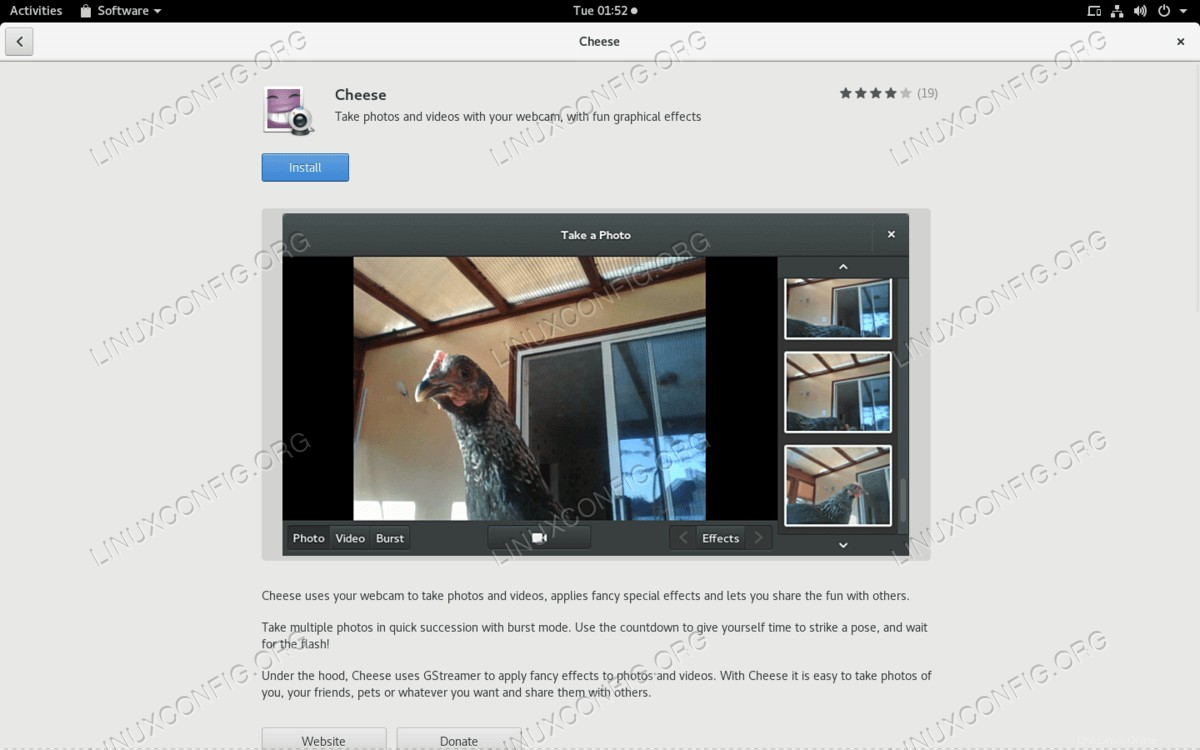 Otra forma de instalar la aplicación es mediante la interfaz gráfica de usuario del software. Simplemente apunte y haga clic.
Otra forma de instalar la aplicación es mediante la interfaz gráfica de usuario del software. Simplemente apunte y haga clic.
Podrá instalar algunos paquetes de software cuando se le solicite, como los códecs GStreamer necesarios para reproducir archivos de video y transmisiones en la aplicación Videos (también conocido como "Totem"). El resto deberá instalarse a través de la línea de comandos o utilizando la aplicación "Software".
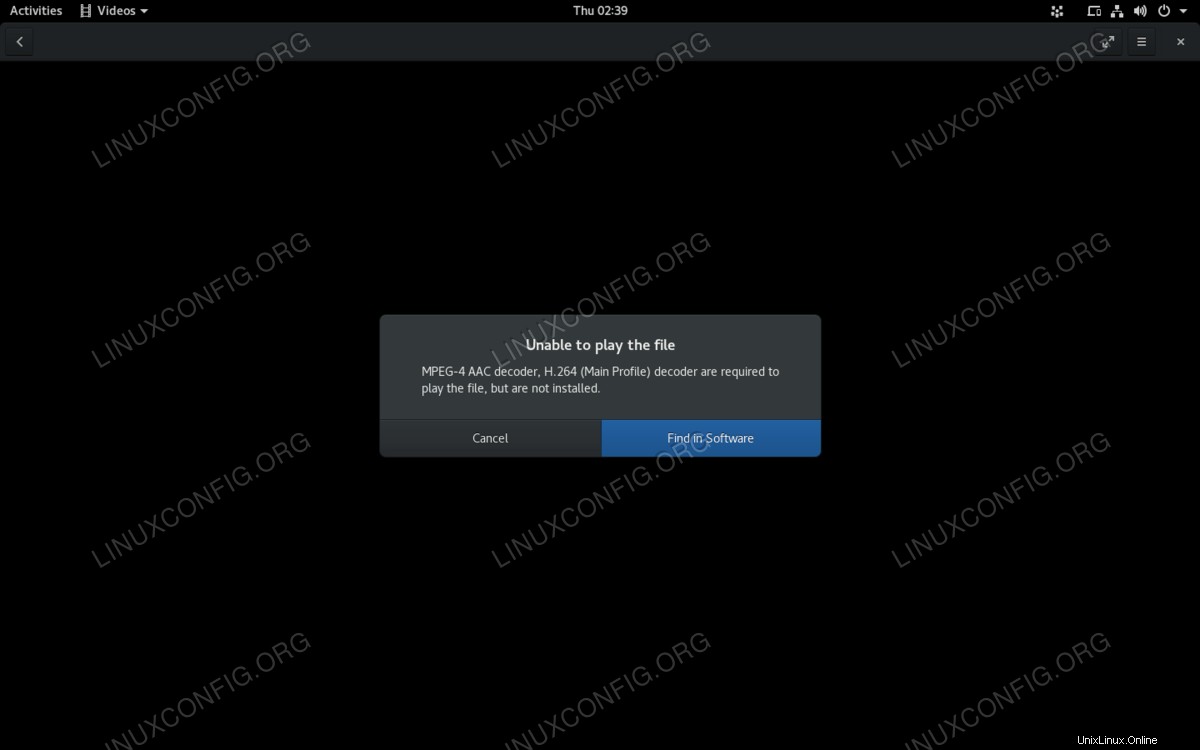 Al intentar reproducir un archivo de video, se le solicita que instale automáticamente los códecs necesarios
Al intentar reproducir un archivo de video, se le solicita que instale automáticamente los códecs necesarios Instalación de software:al estilo CLI
Para buscar un paquete usando la CLI se puede usar dnf search donde python o Python . Luego puede buscar el paquete que desea instalar y usar
# dnf install package_name
para hacerlo Si desea reinstalar un paquete use
# dnf reinstall package_name
Alternativamente, si eres anticuado, puedes usar yum en lugar de dnf con resultados similares. También puede instalar conjuntos de paquetes completos de forma masiva con dnf usando groupinstall . Usar
# dnf grouplist
en GNOME Terminal para obtener una lista de todos los grupos instalados y disponibles, como "Development Tools" o "Server" . Para instalar todo un grupo existente con todos sus paquetes y dependencias correspondientes sin tener que instalar cada uno individualmente puedes hacer un
# dnf groupinstall "Smart Card Support"
Esto instalará todo lo que necesita para administrar el hardware de la tarjeta inteligente.
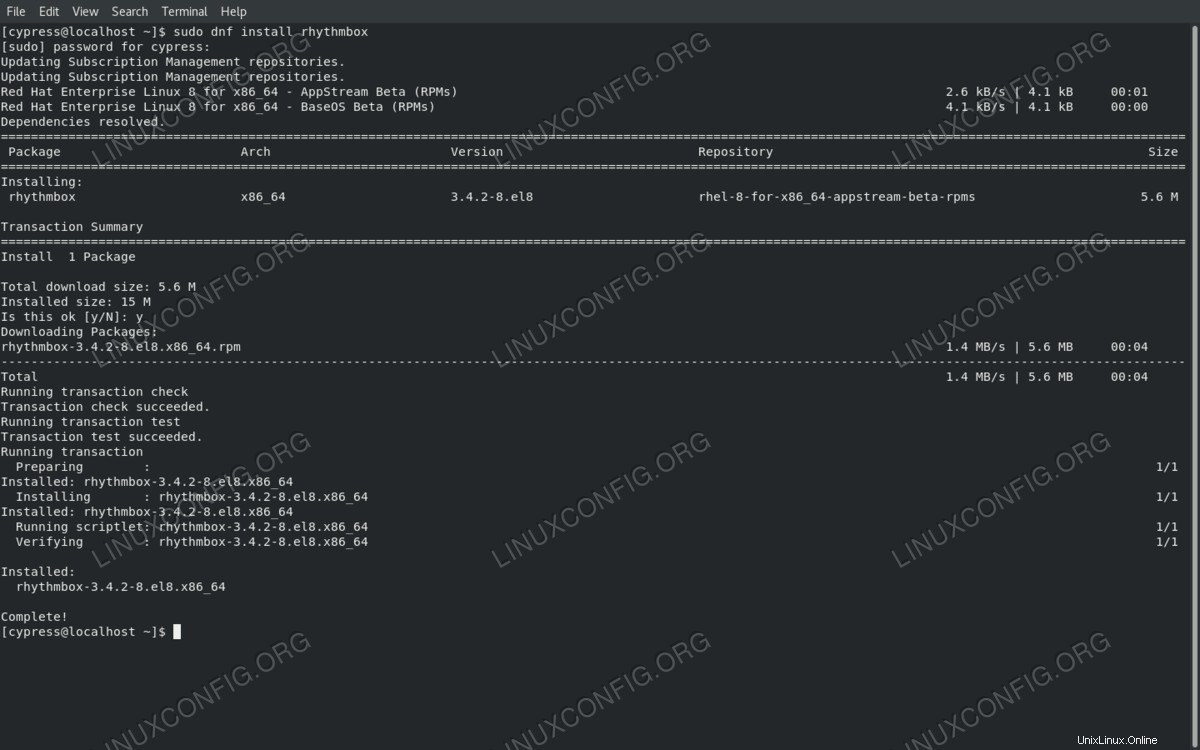 Instalación de Rhythmbox usando dnf
Instalación de Rhythmbox usando dnf
Si realizó una instalación mínima de Red Hat Enterprise Linux 8.0, puede convertirlo en la versión de estación de trabajo con
# dnf groupinstall "Workstation"
y obtenga el entorno de escritorio GNOME con todas sus herramientas y utilidades predeterminadas que se envían con RHEL 8. Todo de una sola vez.
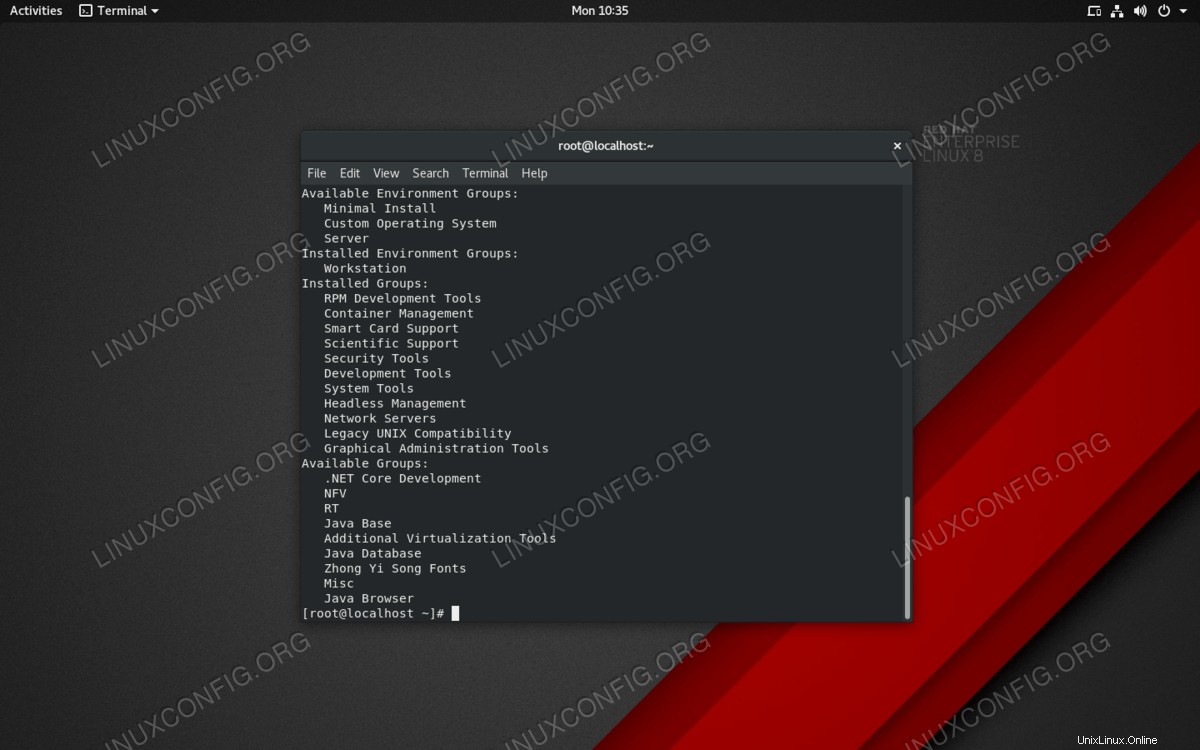 Con la ayuda de dnf, puede enumerar e instalar grupos de software como herramientas de desarrollo RPM o la colección de paquetes de servidores de red.
Con la ayuda de dnf, puede enumerar e instalar grupos de software como herramientas de desarrollo RPM o la colección de paquetes de servidores de red. Instalación y creación manual de paquetes
Dado que RHEL 8 es bastante nuevo, deberá obtener la mayor parte del software de otro lugar, ya que los repositorios que vienen con RHEL 8.0 apenas están llenos de cosas útiles. Por ejemplo, puede descargar htop en formato RPM desde un repositorio de Fedora o CentOS e instalarlo con
# rpm -ivh package_name.rpm
El i en la lista de atributos significa "instalar" y v para "detallado", para que pueda ver claramente el resultado a medida que se procesa el paquete. Los paquetes más antiguos se pueden actualizar con
# rpm -Uvh package_name.rpm
Si bien puede encontrar paquetes RPM más antiguos para instalar en su RHEL 8, si es un purista y desea crear paquetes RPM para su arquitectura de CPU y específicamente para Red Hat Enterprise Linux 8, puede obtener un RPM fuente y crear un RPM usted mismo. Si desea instalar htop desde la fuente, descargue el paquete fuente desde un repositorio de Fedora así:
$ wget -c https://archives.fedoraproject.org/pub/archive/fedora/linux/updates/7/SRPMS/htop-0.7-2.fc7.src.rpm
e instalarlo con
# rpm -ivh htop-0.7-2.fc7.src.rpm
Esto creará un ~/rpmbuild directorio que contiene otros dos directorios:SOURCES y SPECS . Las SPECS directorio contiene el htop.spec archivo que define el número de versión, descripción del paquete y otra información que puede modificar si lo desea. Puede dejar todo como está y ahora instalar el rpmbuild paquete para tener algo para crear un paquete RPM con:
# dnf install rpmbuild
Ahora todo lo que tienes que hacer es hacer un
# rpmbuild -ba ~/rpmbuild/SPECS/htop.spec
y el RPM para htop se creará en ~/rpmbuild/RPMS . Si no cambiaste el .spec archivo tendrá un nombre como htop-0.7-2.el8.x86_64.rpm así que ahora puedes instalarlo con
# rpm -ivh htop-0.7-2.el8.x86_64.rpm
Al igual que con otros paquetes que compila y convierte en un RPM, htop tiene algunas dependencias. En este caso es el ncurses-devel paquete que ya está disponible en los repositorios de RHEL 8. Puedes instalarlo con
# dnf install ncurses-devel
antes de llegar a la parte de compilación.
Al hacer doble clic en el paquete RPM en un administrador de archivos, aparece el software GNOME que proporciona una interfaz GUI para instalar archivos RPM.
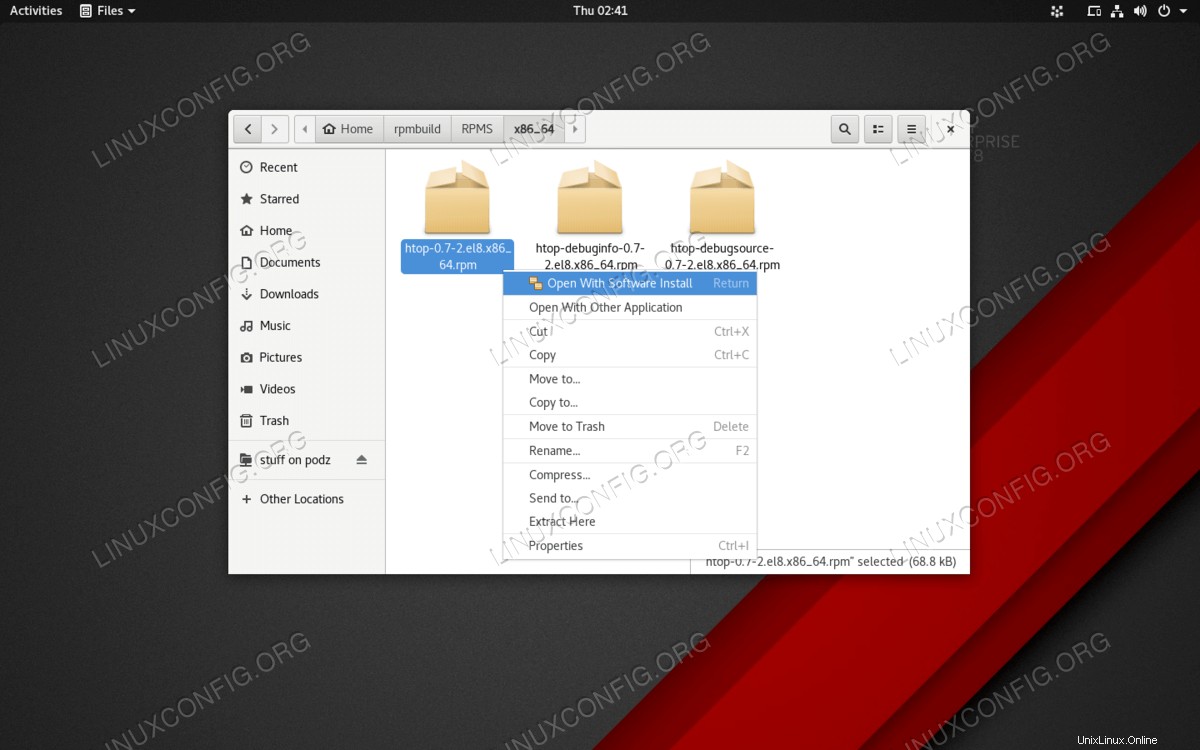 Se puede hacer doble clic en los paquetes RPM para instalarlos usando el Centro de software
Se puede hacer doble clic en los paquetes RPM para instalarlos usando el Centro de software
Otra forma de instalar software en RHEL 8 es compilar software sin crear un paquete RPM. Aunque Midnight Commander está disponible en los repositorios de Red Hat, usaremos el último código fuente como ejemplo. Necesitaremos git para descargar el código fuente, así que asegúrese de git está instalado:
# dnf install git
Luego descargue el último código fuente estable de Midnight Commander usando
$ git clone git://github.com/MidnightCommander/mc.git
Esto creará un mc carpeta en su directorio actual. Dentro hay un .autogen.sh que es un ejecutable y debe ejecutarse para crear los archivos de configuración:
$ cd mc && ./autogen.sh
Después de que el proceso haya terminado de ejecutarse
$ ./configure && make
# make install
Suponiendo que todas las dependencias estén satisfechas, Midnight Commander debe compilar e instalar, el binario finalmente reside en /usr/bin/mc .
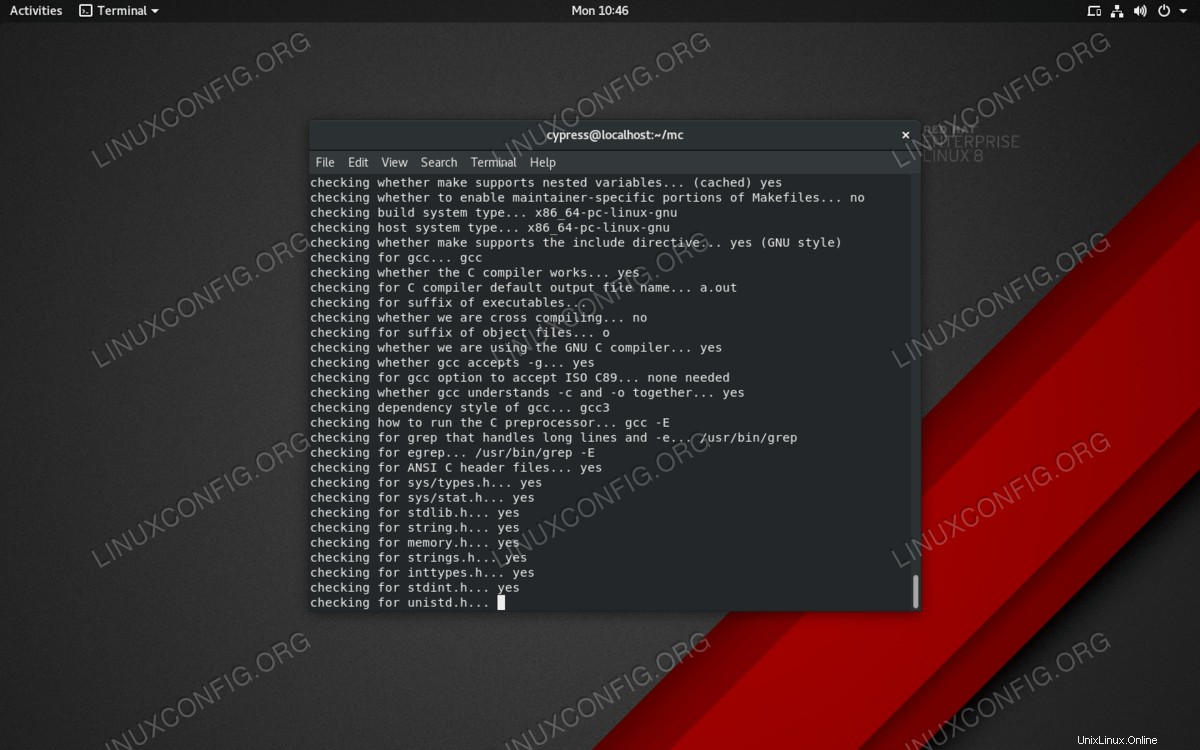 Preparándose para compilar Midnight Commander en RHEL 8.0
Preparándose para compilar Midnight Commander en RHEL 8.0 Conversión de DEB y TGZ a RPM
Si es perezoso y se siente aventurero, puede convertir paquetes de software existentes destinados a Debian o Slackware en RPM utilizando Alien. Descargar alien con wget :
$ wget -c https://sourceforge.net/projects/alien-pkg-convert/files/release/alien_8.95.tar.xz
ADVERTENCIA
Usar paquetes convertidos que estaban destinados a otras distribuciones que tienen una jerarquía de sistema de archivos diferente podría romper su sistema o presentarle errores de instalación.
Extrae el tar.xz archivar con
$ tar xf alien_8.95.tar.xz
Necesitará Perl para compilar el código fuente, así que instale Perl con
# dnf install perl
y después de eso, mientras sigue siendo root, ejecute este comando en el directorio fuente de alien para compilarlo e instalarlo:
# perl Makefile.PL; make; make install
La instalación es rápida. Ahora puede convertir entre paquetes TGZ, DEB y RPM. Si tiene un archivo DEB y desea convertirlo en un RPM, puede usar un archivo alienígena como este:
$ alien --to-rpm file.deb
Generará un paquete RPM correspondiente que puede instalar después con rpm -ivh .
Conclusión
La instalación del software en Red Hat Enterprise Linux 8.0 es bastante fácil, siempre y cuando no tenga que lidiar con muchas dependencias que requieren atención manual. El software GNOME debería funcionar si eres un usuario de escritorio. Las aplicaciones están bien agrupadas en categorías y la sección "Complementos" tiene pestañas para fuentes, códecs, códecs de entrada o extensiones de GNOME Shell.
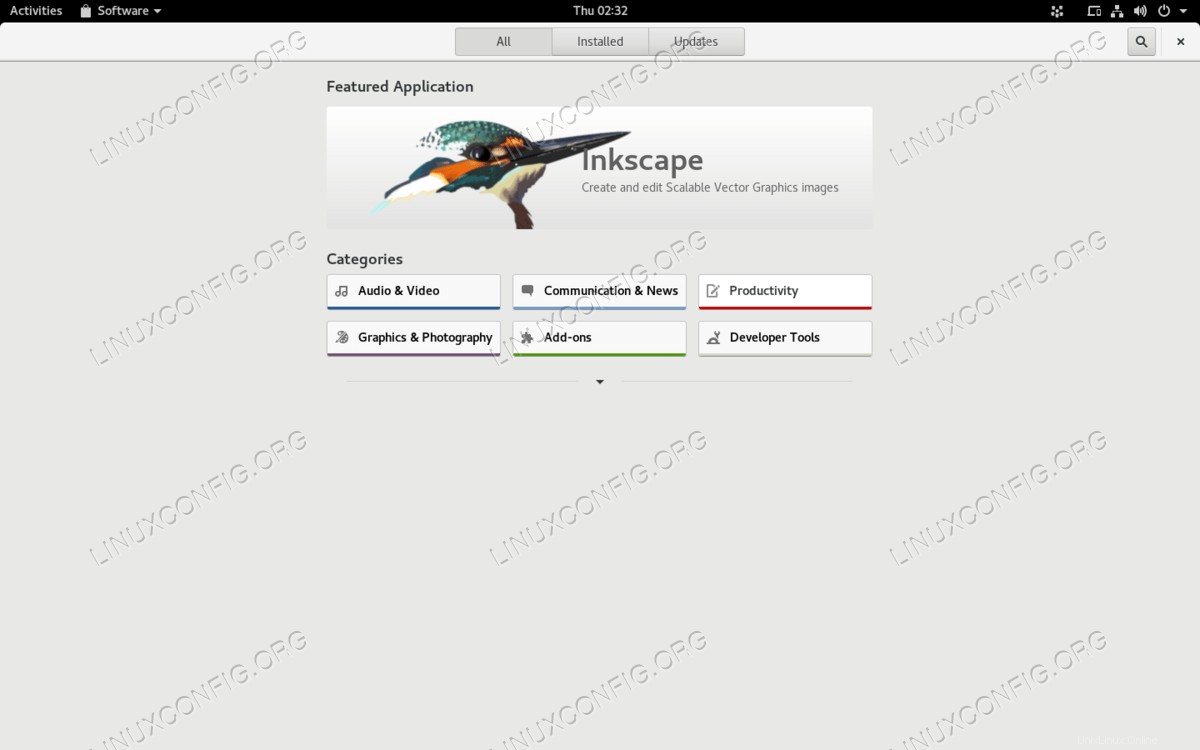 Categorías de aplicaciones en Red Hat Enterprise Linux 8 Software Center
Categorías de aplicaciones en Red Hat Enterprise Linux 8 Software Center 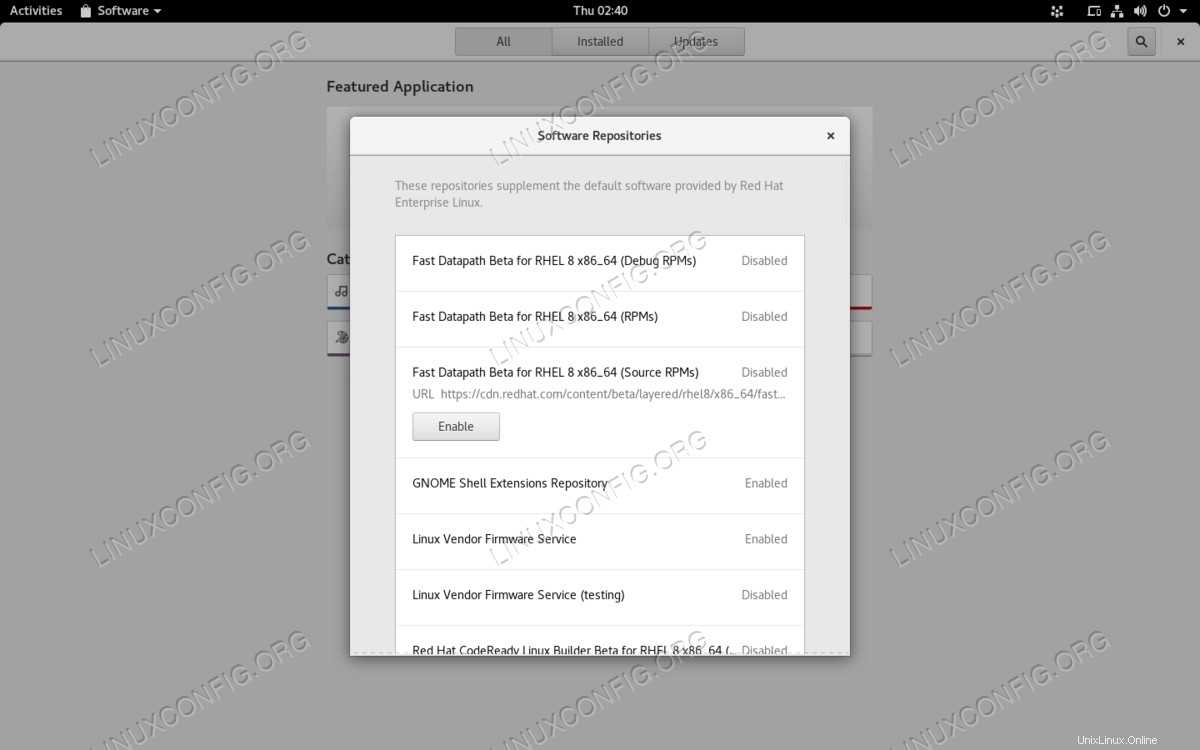 Repositorios de software en Red Hat Enterprise Linux 8
Repositorios de software en Red Hat Enterprise Linux 8 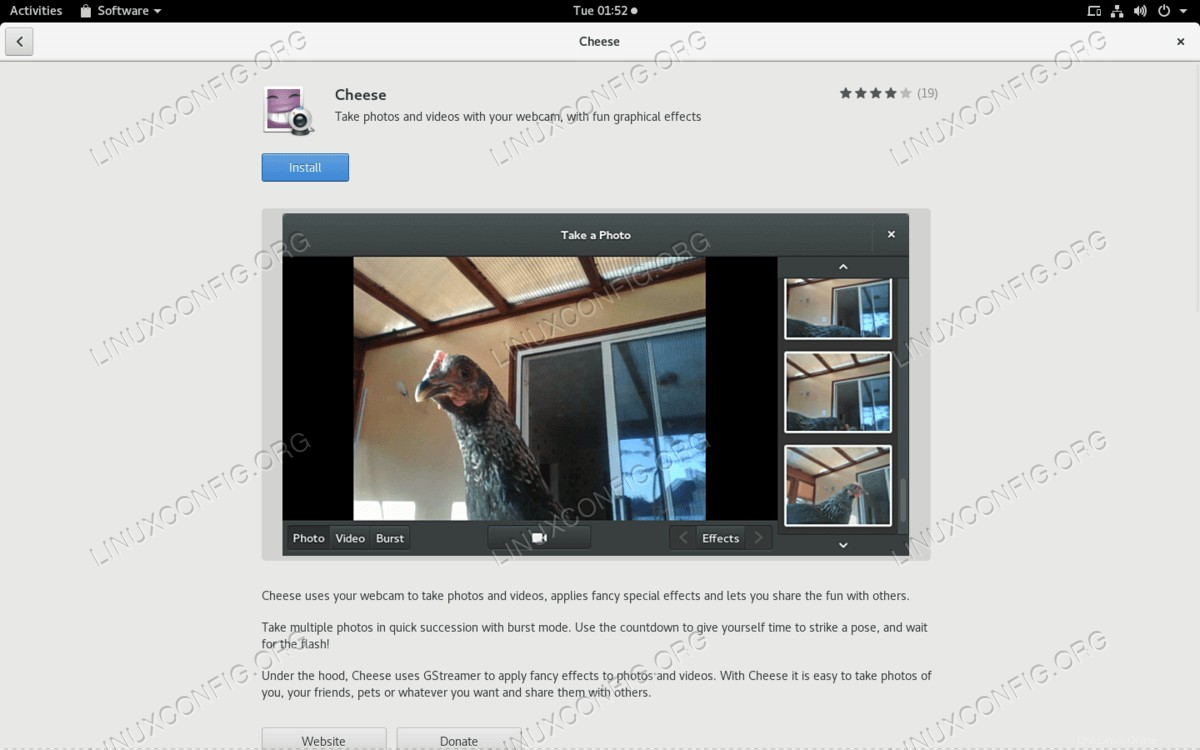 Otra forma de instalar la aplicación es mediante la interfaz gráfica de usuario del software. Simplemente apunte y haga clic.
Otra forma de instalar la aplicación es mediante la interfaz gráfica de usuario del software. Simplemente apunte y haga clic. 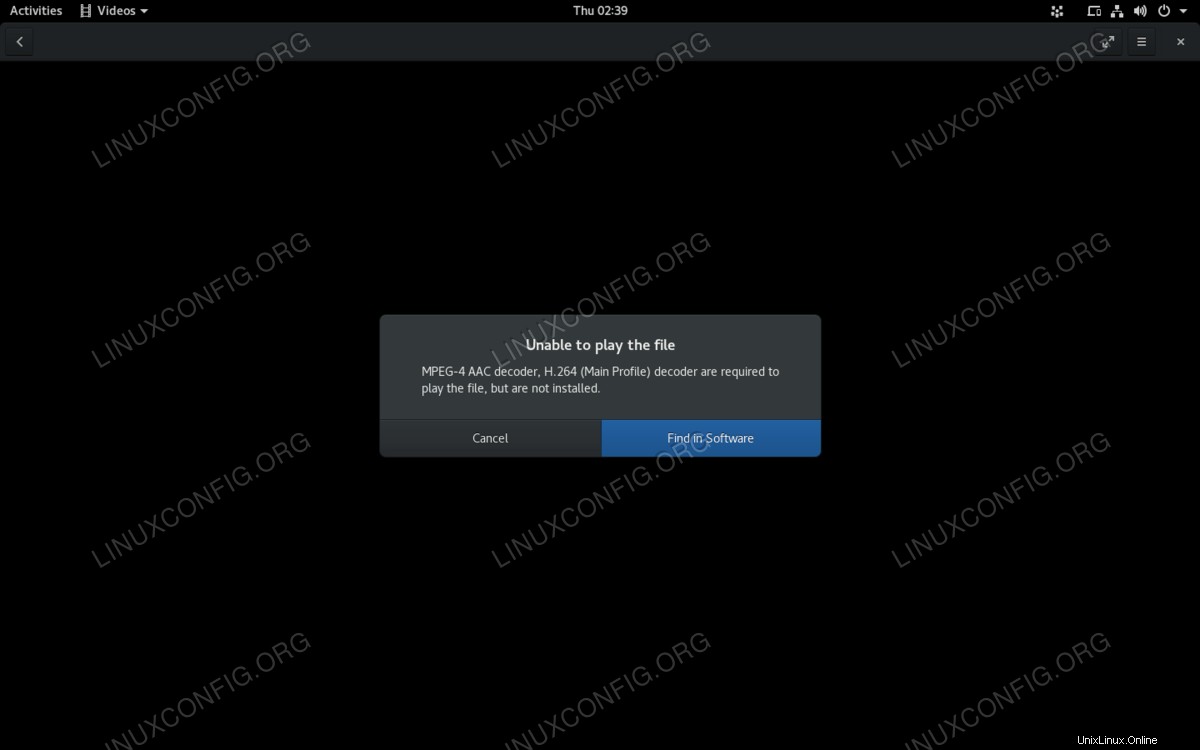 Al intentar reproducir un archivo de video, se le solicita que instale automáticamente los códecs necesarios
Al intentar reproducir un archivo de video, se le solicita que instale automáticamente los códecs necesarios 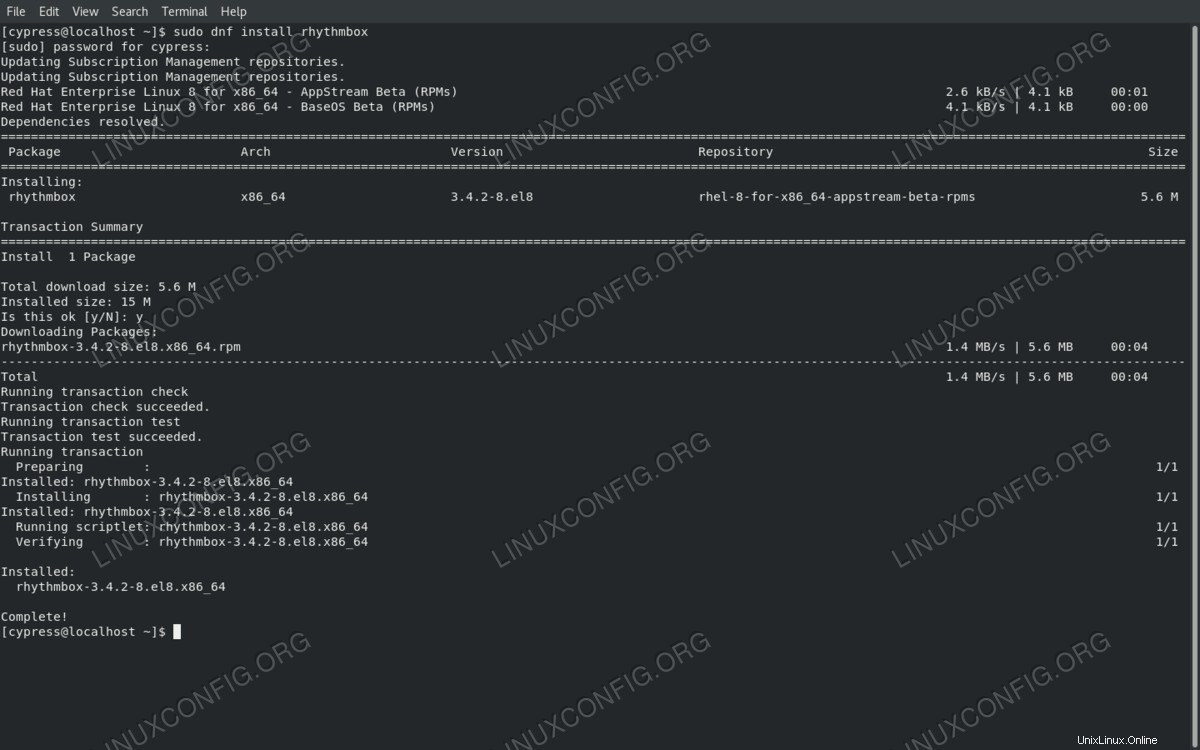 Instalación de Rhythmbox usando dnf
Instalación de Rhythmbox usando dnf 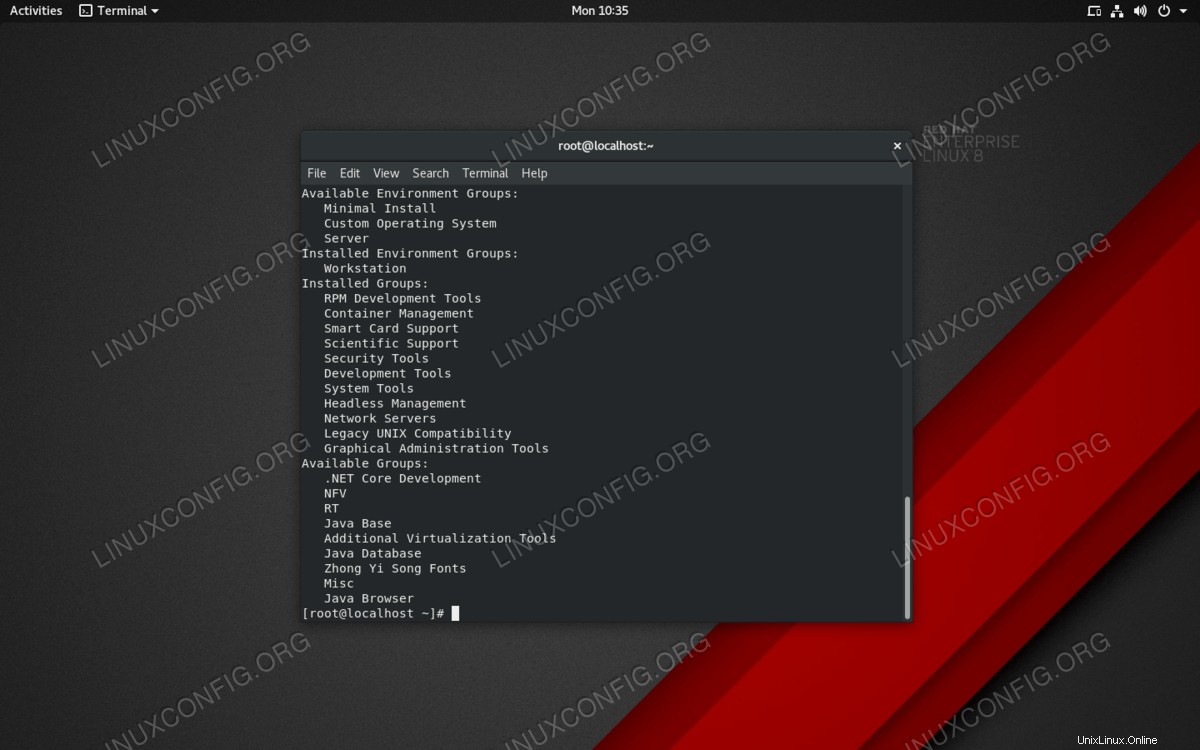 Con la ayuda de dnf, puede enumerar e instalar grupos de software como herramientas de desarrollo RPM o la colección de paquetes de servidores de red.
Con la ayuda de dnf, puede enumerar e instalar grupos de software como herramientas de desarrollo RPM o la colección de paquetes de servidores de red. 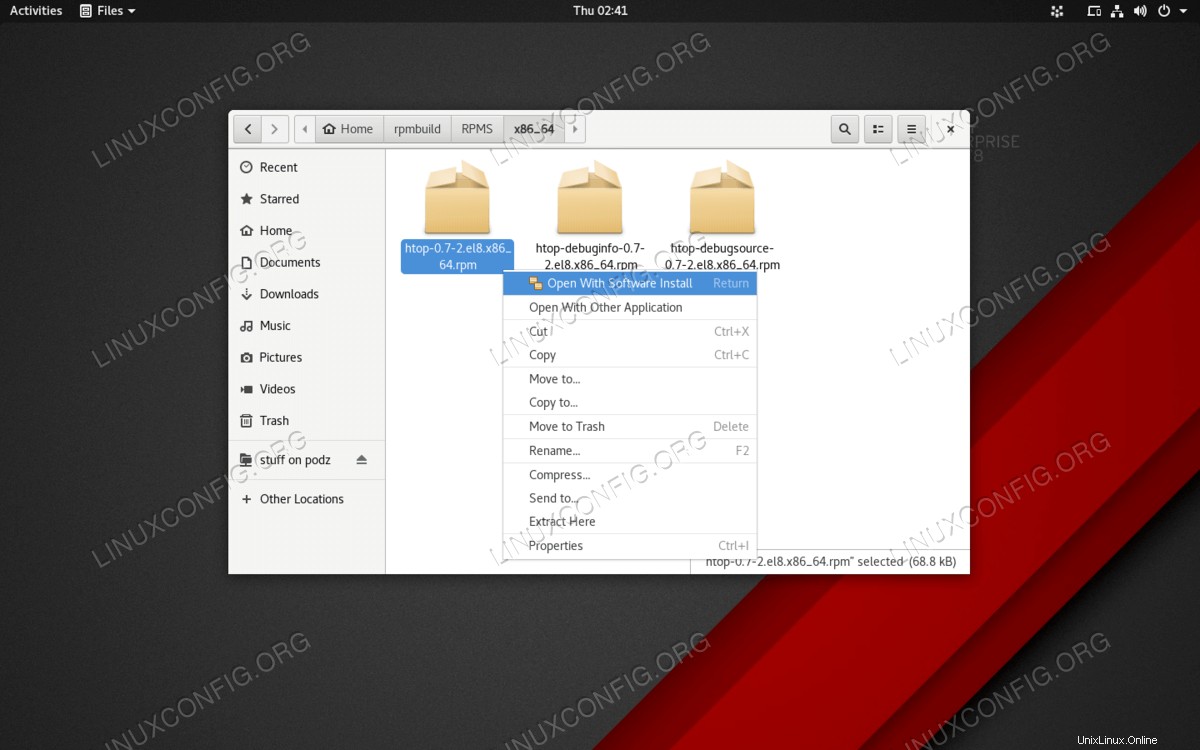 Se puede hacer doble clic en los paquetes RPM para instalarlos usando el Centro de software
Se puede hacer doble clic en los paquetes RPM para instalarlos usando el Centro de software 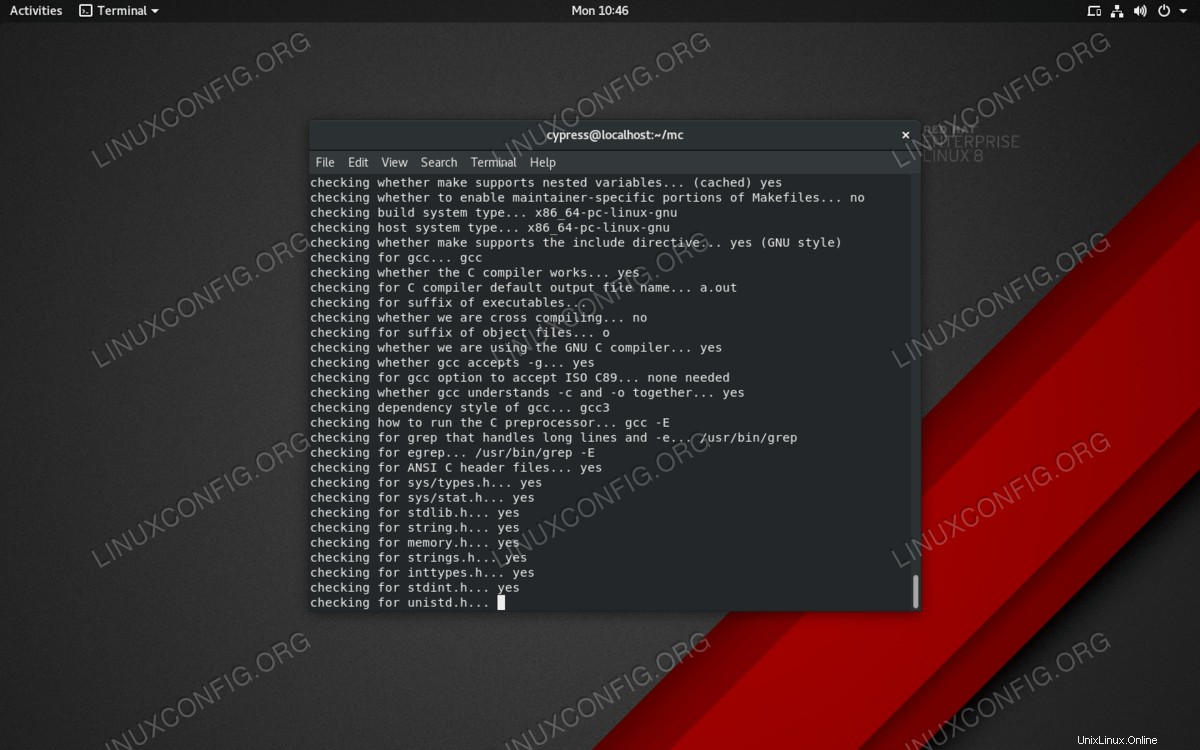 Preparándose para compilar Midnight Commander en RHEL 8.0
Preparándose para compilar Midnight Commander en RHEL 8.0